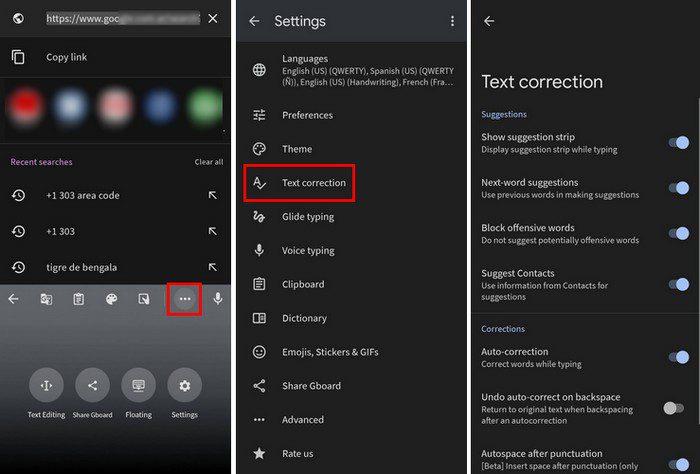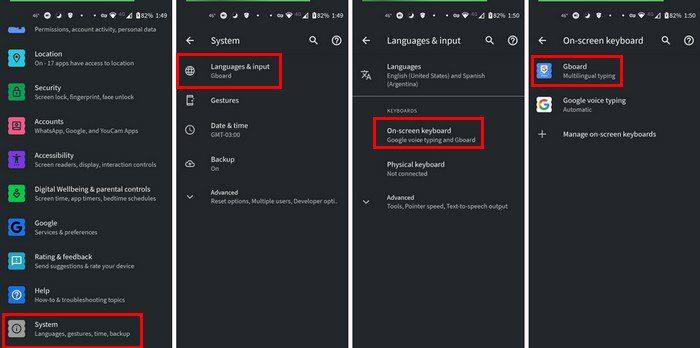Alcuni potrebbero trovare molto utile la funzione di correzione automatica. Altri potrebbero trovarlo inutile poiché li ha messi nei guai solo cambiando le parole; non dovrebbe essere cambiato. Se utilizzi un'app per tastiera di terze parti, dovrai esaminare le impostazioni dell'app per vedere se tale opzione è disponibile.
Ma, se usi l'app Gboard, vedrai quanto è facile attivare questa funzione e salvarti da messaggi imbarazzanti. Con alcune modifiche qua e là, puoi finalmente sbarazzarti di questa funzione. Se cambi idea e vuoi riaccenderlo, vedrai quanto è facile farlo anche tu.
Come disattivare la correzione automatica su Gboard
Per impedire a Gboard di modificare ciò che digiti, dovrai accedere alle impostazioni della tastiera. Puoi farlo toccando i punti a destra della tastiera. Una volta che sei in Impostazioni, tocca l'opzione Correzione testo in alto.
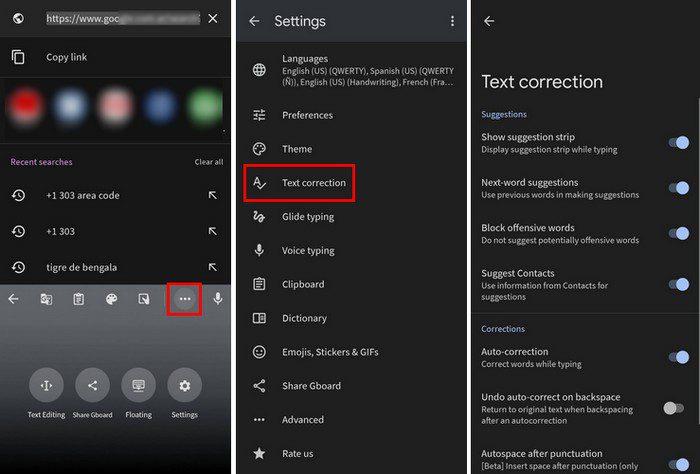
Scorri leggermente verso il basso fino alla sezione Correzioni e disattiva l'opzione Correzione automatica. Questo è tutto; questo è tutto ciò che devi fare per disattivare la funzione su Gboard. Finché sei lì, puoi apportare altre modifiche per personalizzare la tua esperienza di digitazione. Ad esempio, puoi:
- Mostra la striscia dei suggerimenti
- suggerimento per il prossimo lavoro
- Bloccare parole offensive
- Suggerisci contatti
- Annulla la correzione automatica sul backspace
- Spazio automatico dopo la punteggiatura
- Autocapitalizzazione
- Periodo a doppio spazio
- Controllo ortografico
Se cambi idea e desideri riaccenderlo, segui semplicemente gli stessi passaggi e riattivalo. Se volevi disattivare la correzione automatica perché continuava a cambiare parole specifiche, il problema potrebbe essere risolto. Tutto quello che devi fare è modificare il dizionario del tuo Android. Puoi aggiungere tutte le parole che vuoi per le lingue che desideri.
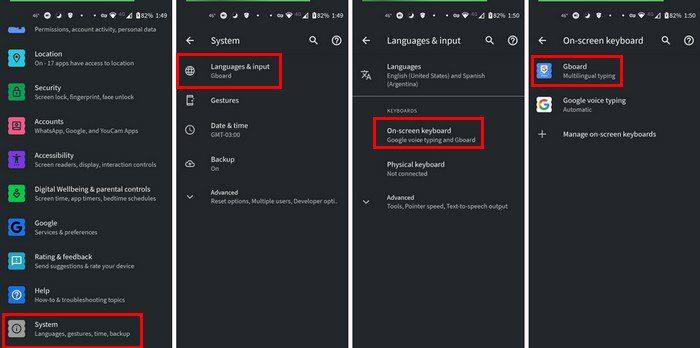
Puoi farlo andando su Impostazioni > Sistema > Lingue e input > Tastiera su schermo > Gboard > Dizionario > Dizionario personale > Scegli lingua . Tocca l'icona più in alto a destra e digita la parola che vuoi aggiungere al dizionario. Di seguito, vedrai anche un'opzione per aggiungere una scorciatoia, quindi l'intera parola viene aggiunta ogni volta che digiti la scorciatoia. Ciò è particolarmente utile quando la parola che vuoi aggiungere è lunga.
La striscia dei suggerimenti può essere utile anche durante la digitazione. Quando l'app pensa che stai per digitare una parola specifica, la vedrai in alto. Ma, se non trovi utile questa opzione, è anche possibile rimuovere la striscia dei suggerimenti anche su Gboard .
Conclusione
Se hai tempo, è sempre meglio rileggere i tuoi messaggi prima di inviarli. In questo modo, ti assicuri che il tuo messaggio dica quello che vuoi che dica. Se è un messaggio lungo, puoi leggerlo dopo ogni paragrafo per renderlo più semplice. Poiché ci sono molte parole simili, è sempre una buona idea controllare eventuali errori prima di inviare i messaggi.
Cosa ne pensi della correzione automatica? Ti ha messo nei guai o lo trovi utile? Condividi i tuoi pensieri nei commenti qui sotto e non dimenticare di condividere l'articolo con gli altri sui social media.